
Dans le cas où vous souhaiteriez installer d'autres systèmes sur votre ordinateur, le réparer ou tout autre équivalent, il est possible que vous deviez utiliser une image au format ISO pour démarrer votre ordinateur à partir de celle-ci et ainsi pouvoir y parvenir. Et, à cet égard, s'il est vrai que dans les dernières versions de Windows, il est possible de monter un fichier ISO sans rien installer, le plus utile est généralement de sauvegarder l'image sur un support externe.
Dans cette option, vous pouvez directement graver une image ISO sur un disque (CD / DVD) sans avoir à installer de programme, mais la vérité est que si vous souhaitez accélérer la procédure ou si vous n'avez pas de lecteur optique sur votre PC, l'alternative la plus simple que vous pouvez utiliser est de graver l'ISO sur une clé USB, et la méthode la plus simple est d'utiliser Rufus pour cela.
Comment graver une image ISO sur une clé USB sous Windows à l'aide de Rufus
Dans ce cas, il y a trois choses dont vous aurez besoin pour pouvoir effectuer la procédure: l'image ISO que vous souhaitez graver, une clé USB (nous suggérons Aucun produit n'a été trouvé., qui permet d'accélérer l'installation et d'éviter les problèmes), et enfin Logiciel Rufus, téléchargeable gratuitement depuis son portail web officiel (Vous pouvez utiliser la version standard ou la version portable sans aucun problème.)
Une fois sur l'écran initial de Rufus, vous devez connectez la clé USB sur laquelle vous souhaitez graver l'image ISOet assurez-vous de l'avoir choisi dans la section de l'appareil que vous souhaitez utiliser. Plus tard, dans le chapitre sur "Choix de démarrage", vous devez choisir le fichier ISO à utiliser depuis votre ordinateur, et toutes les autres options devraient se terminer automatiquement, bien que vous puissiez modifier les paramètres à votre guise si vous le souhaitez.
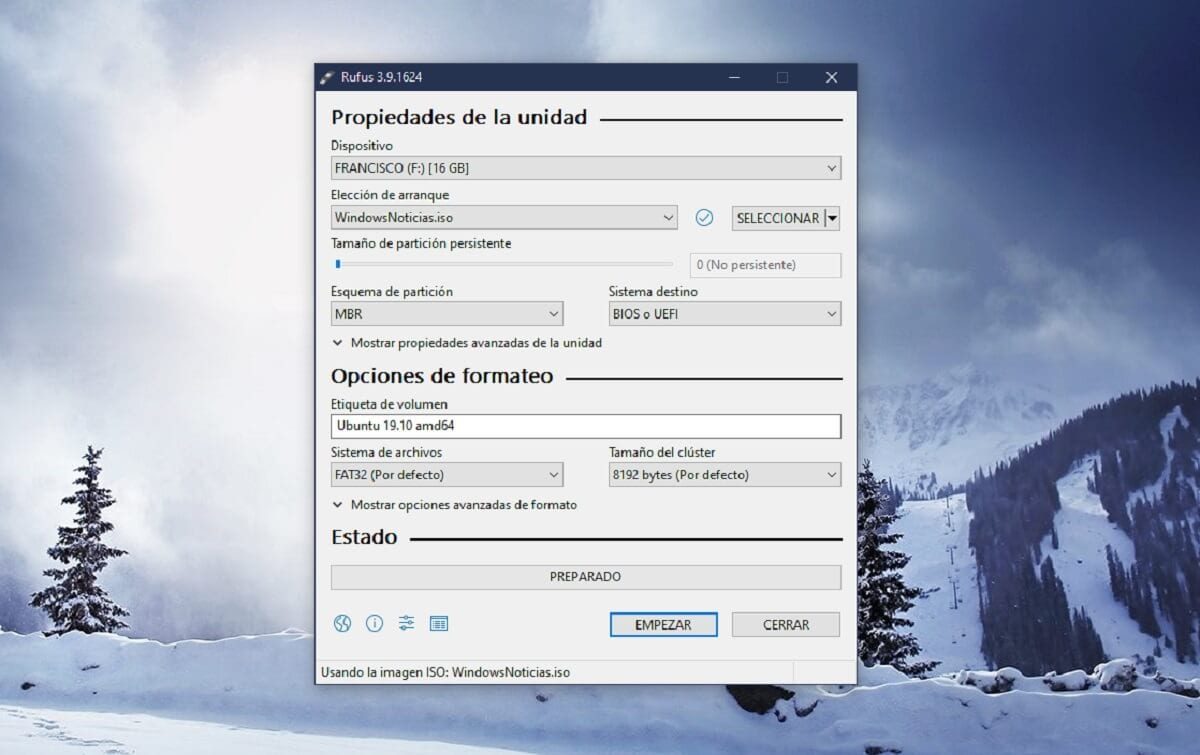

Article similaire:
Comment graver une image ISO sur un disque (CD / DVD) sans rien installer dans Windows 10
En conclusion, vous n'aurez que cliquez sur le bouton Démarrer et la procédure commencera. Notez qu'il vous montrera quelques alertes au cas où une installation de logiciel supplémentaire est requise ou s'il y a un problème. Il vous suffit de lire les alertes et sélectionnez les paramètres recommandés directement par Rufus pour pouvoir graver l'ISO sur votre clé USB sans problème.






